電腦藍屏是用戶經常碰到的一個問題,有時候我們重啟一下電腦就可以解決,但有時就沒那麼“好運”了。近日,一位使用Windows7系統電腦的用戶一開機就藍屏,而且還是無限這樣,對此我們該怎麼解決呢?
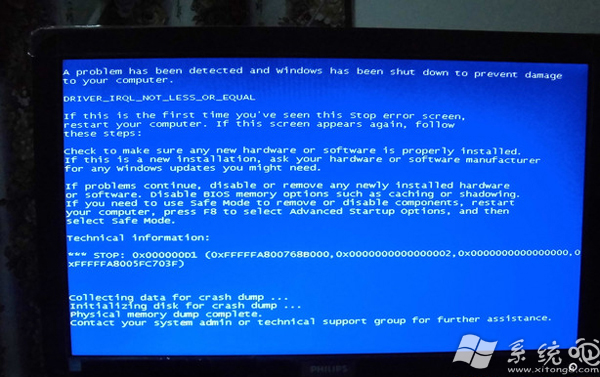
電腦一開機就藍屏是什麼原因?
原因一:
程序出錯會藍屏。有時只是某一個程序或驅動程序一時犯錯,重啟後就可以改過自新了。
原因二:
新硬件加入不當會藍屏。檢查新硬件是否插牢,將其拔下, 然後換個插槽試試,並安裝最新的驅動程序。
原因三:
新驅動加入不當會藍屏。如果剛安裝完某個硬件的新驅動出現了藍屏故障,請到安全模式來卸載或禁用這個新驅動。
原因四:
病毒入侵會藍屏。比如沖擊波和振蕩波等病毒有時會導致windows藍屏死機,因此查殺病毒必不可少。
原因五:
新裝的電腦有時也會藍屏。對於新裝的電腦經常出現藍屏問題,應該檢查並升級BIOS到最新版本。
原因六:
系統文件被替換會藍屏。開始--運行sfc/scannow來檢查系統文件是否被替換,然後用系統安裝盤來恢復(不會的人直接重裝系統最快捷)。
其他:
如果是以上原因或者不是都可以用以下常用的藍屏解決方法:開機時快速按下F8鍵就會出現高級啟動選項菜單, 接著選擇“最後一次正確配置”啟動電腦就可以了。
(1)開機時迅速按下F8鍵選擇“安全模式,卸載相關驅動,如果不知道那個驅動就一一測試。一共就那麼幾個驅動。
(2)第1,開始--運行--輸入msconfig--確定--點擊“Boot.ini”標簽;第2,選擇“/SAFENOOT”;第3,點擊“確定”保存退出重啟電腦;第4,重啟之後出現的高級選項菜單選擇“安全模式”即可;第5,如果要取消“高級選項菜單”重復上述步驟,不同的是第2步取消選擇“/SAFENOOT”。
注意事項
1、定期對重要的注冊表文件進行手工備份,避免系統出錯後,未能及時替換成備份文件而產生不可挽回的錯誤。
2、盡量避免非正常關機,減少重要文件的丟失。如.VxD .DLL文件等。
3、對普通用戶而言,只要能正常運行,沒有必要去升級顯卡、主板的BIOS和驅動程序,避免升級造成的危害。
4、定期檢查優化系統文件,運行“系統文件檢查器”進行文件丟失檢查及版本校對。檢查步驟參見前面相關介紹。
5、減少無用軟件的安裝,盡量不用手工卸載或刪除程序,以減少非法替換文件和文件指向錯誤的出現。
6、如果不是內存特別大和其管理程序非常優秀,盡量避免大程序的同時運行,如果你發現在聽MP3時有沙沙拉拉的聲音,基本可以判定該故障是由內存不足而造成的。
檢查下設備管理器的顯卡驅動有沒出問題。顯示器的接口是否插穩了。把顯卡和內存拔出來清潔下。檢查下顯卡上的電熔有沒爆了(就是在顯卡上面一個小圓柱體的東西),完整的電熔表面是平整的,爆了的話可以看出個裂口的。
以上便是解決Windows7電腦無法開機一直藍屏的方法,如果你也碰到了這個問題,就可以嘗試用上面的方法來解決。當然,平時用戶在使用的時候最好不要去訪問那些不安全的網站,以防電腦被感染上病毒木馬。